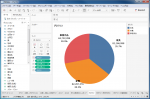Alteryxツールアイコン「ヒストグラムツール」(Histogram Tool)をご紹介します
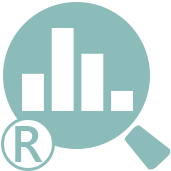 ヒストグラムツール(Histogram Tool)
ヒストグラムツール(Histogram Tool)
[データ調査]カテゴリのヒストグラムツールについて紹介します。
概要
このツールは、一連の連続する値の範囲にあるレコードの頻度を示すことによって、単一の数値フィールドの累積分布のヒストグラムを提供します。
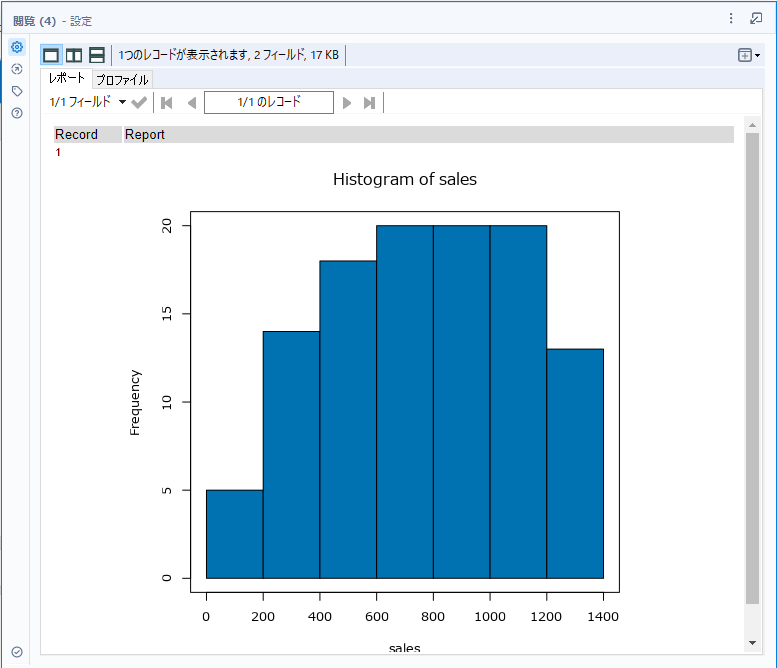
設定項目
設定ーヒストグラム
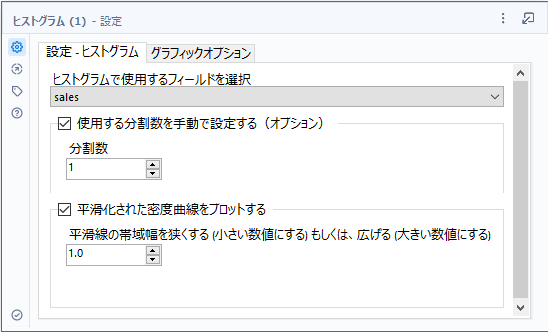
| 設定項目 | 内容 |
| ヒストグラムで使用するフィールドを選択 | ヒストグラムを作る数値型データ列を選択 |
|
使用する分割数を手動で設定する「オプション」 |
使用する値の範囲を指定します。設定しなかった場合、スタージェスの公式で自動的に範囲が決まります。 |
| 平滑線の帯域幅を狭くする(小さい数値にする)もしくは、広げる(大きい数値にする)「オプション」 | カーネル密度推定で回帰線を追加します。密度は0.1から3まで設定可能です。数字が大きくなるほど、線は緩やかになります。 |
グラフィックオプション
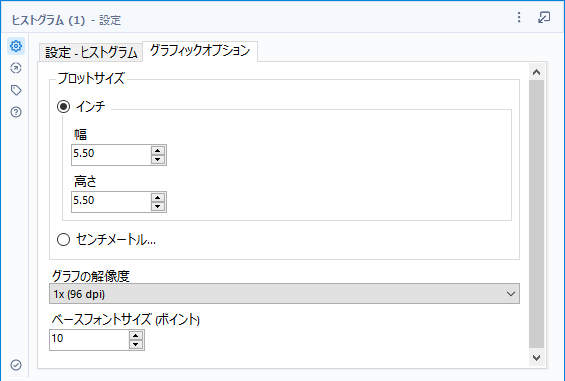
| 設定項目 | 内容 |
| プロットサイズ | インチまたはセンチメートルを使用して、結果のプロットの幅と高さの寸法を指定します。 |
| グラフ解像度 | グラフの解像度を1インチあたりのドット数: 1x (96 dpi)、2x (192 dpi)、または 3x (288 dpi) で選択します。 |
| ベースフォントサイズ(ポイント) | プロットのタイトルとラベルに使用されるフォントのポイントサイズを設定します。 |
処理内容詳細
・ヒストグラムで使用するフィールドを選択
ヒストグラムで表現する数値型カラムを選択します。
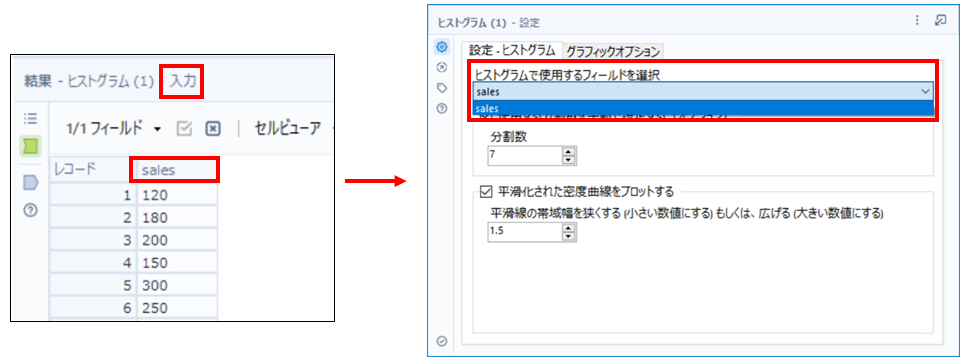
数字型データカラム以外はドロップダウンには表れません。
・使用する分割数を手動で設定する「オプション」
ヒストグラムの値の範囲を調節する設定です。
設定の分割数が小さくなると、単純なヒストグラムが作成されます。
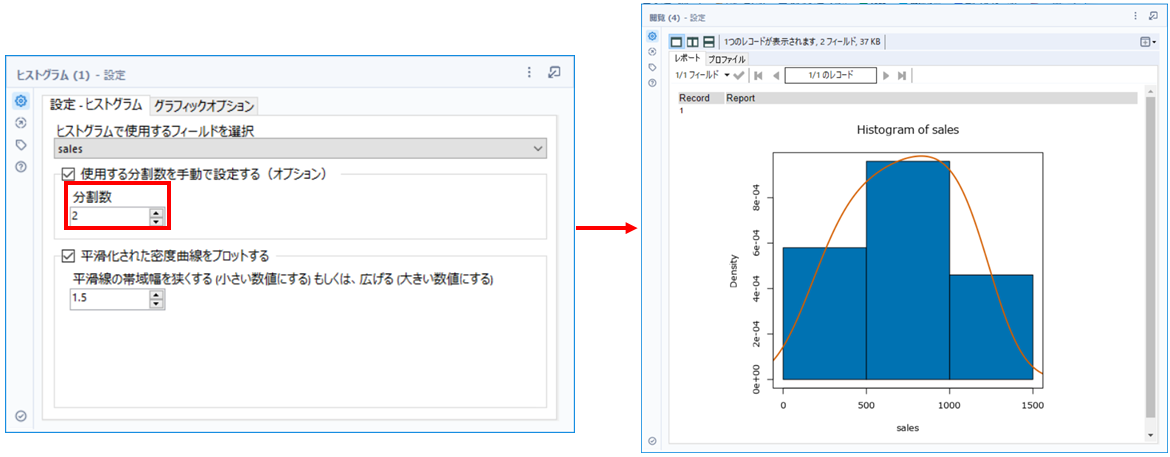
設定の分割数が大きくなると、細かい幅を持つヒストグラムが作成されます。

しかし、持っているカラムの行数に比べて設定の分割数の値が大きくなりすぎますと、見にくいヒストグラムになりますので、適当な値を設定する必要があります。
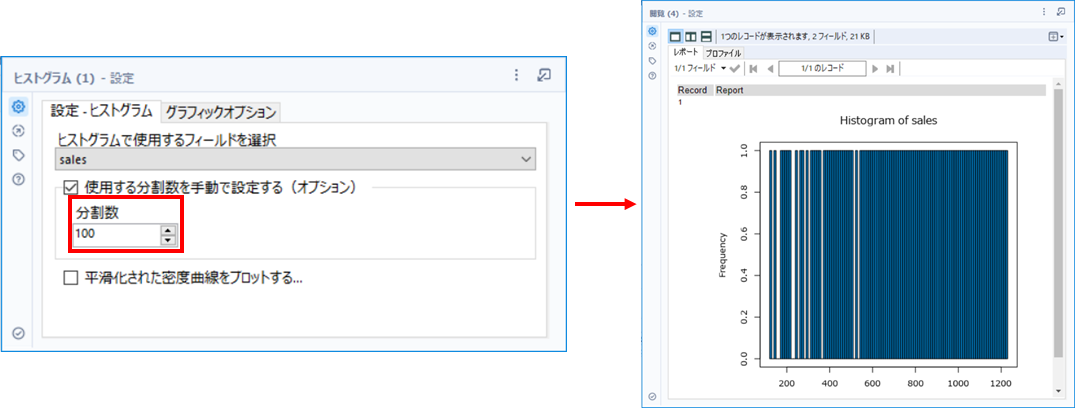
もし、適当な値が分からない場合はチェックボックスのチェックを外してください。
チェックを外したら、スタージェスの公式に導出した値を使ってヒストグラムを作ります。
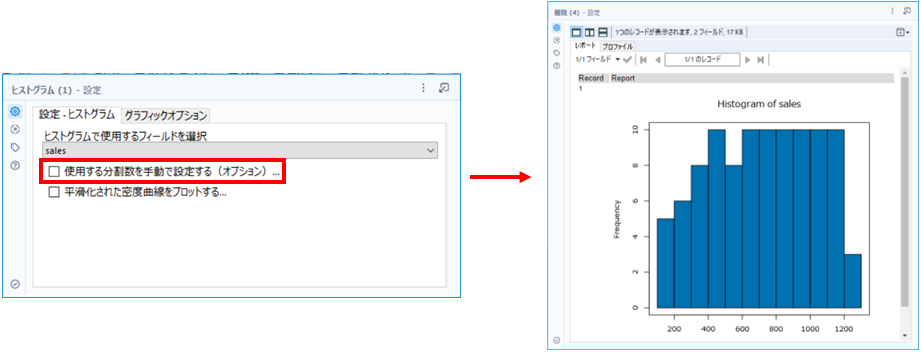
・平滑線の帯域幅を狭くするもしくは、広げる「オプション」
ヒストグラムに平滑線を追加する設定です。設定の値は0.1~3.0まで設定可能です。
値が大きくなると滑らかな曲線が追加されます。
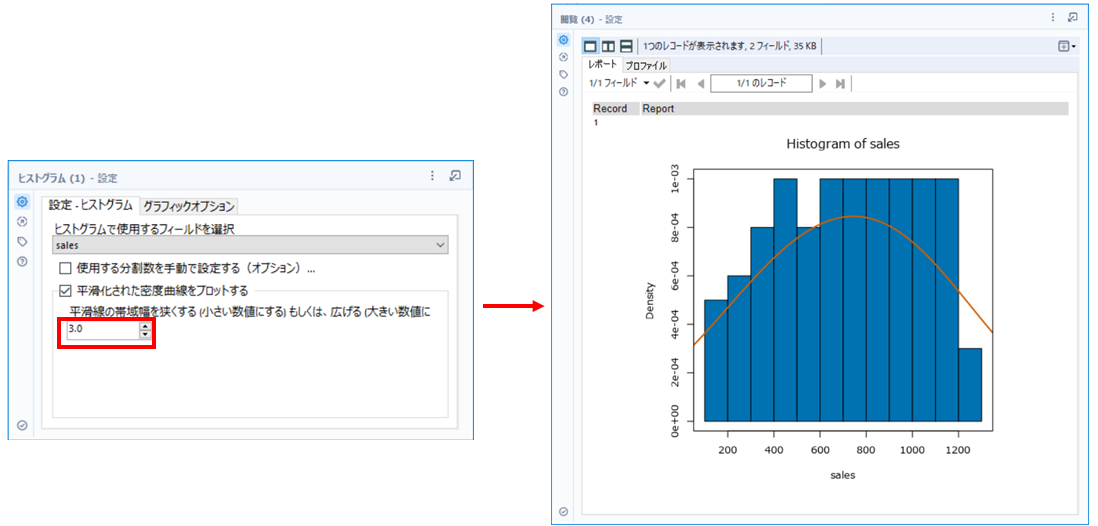
値が小さいと険しい曲線が追加されます。
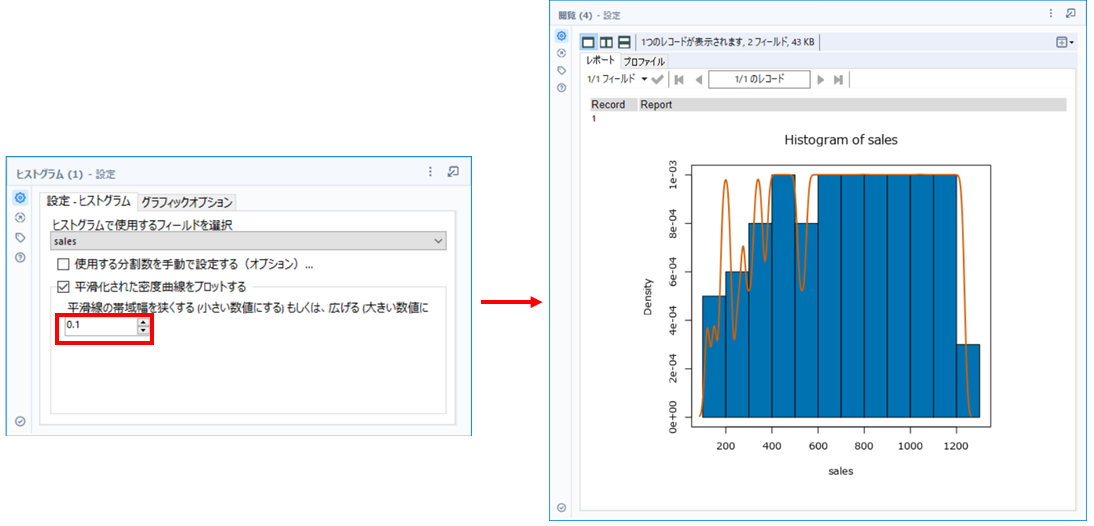
・プロットサイズ
出力結果のサイズを指定します。 インチ、センチメートル単位での設定が可能です。
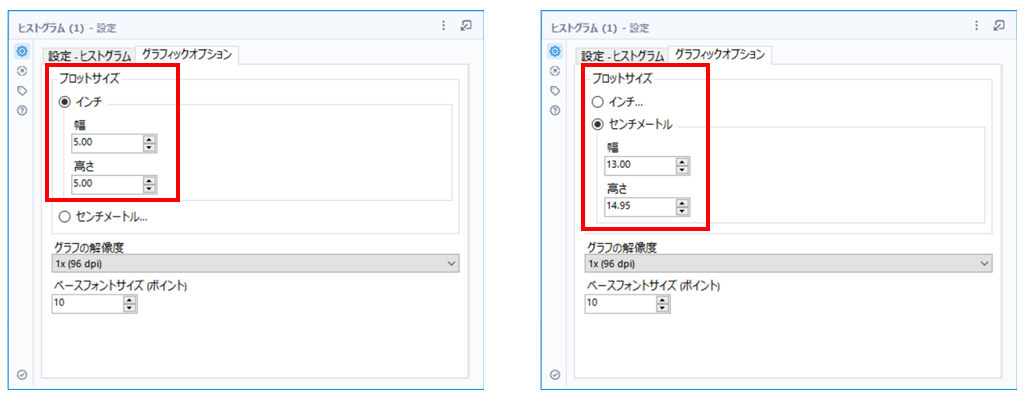
・グラフ解像度
出力結果の解像度を設定します。
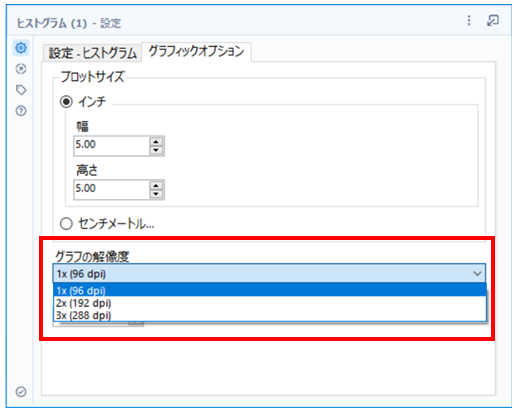
・ベースフォントサイズ(ポイント)
出力結果で使っているフォントのサイズを設定します。
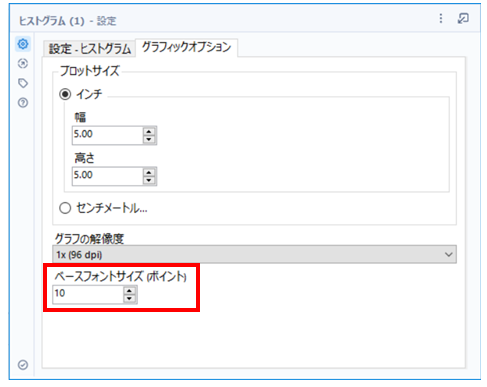
サンプルワークフロー
※Alteryx Designer 2022.3.1.450 時点の情報です
 運営会社
運営会社